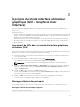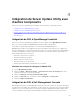Users Guide
Création d'un média de prérequis
Pour créer le média de prérequis :
1. Rendez-vous sur www.dell.com/support.
2. Sous Support for Enterprise IT (Support pour IT d'entreprise), cliquez sur Start Here (Commencer
ici).
3. Cliquez sur Drivers & Downloads (Pilotes et téléchargements).
4. Dans la page Drivers and Downloads (Pilotes et téléchargements) , effectuez l'une des étapes
suivantes :
a) Sous la section Choose a Model (Choisir un modèle), cliquez sur Select Model (Sélectionner un
modèle), puis passez à l'étape 5.
b) Sous la section Choose by Service Tag (Choisir par numéro de service), cliquez sur Enter a Tag
(Entrer un numéro de service), puis passez à l'étape 6.
5. Dans le champ Enter a service tag (Entrer un numéro de service), entrez le numéro de service de
votre système Dell, cliquez sur Go (Aller) et passez à l'étape 9.
6. Dans le menu Select Your Product Family (Sélectionner votre famille de produits), sélectionnez
Servers, Storage, Networking (Serveurs, stockage, mise en réseau).
7. Dans le menu Select Your Product Line (Sélectionner votre gamme de produits); sélectionnez
PowerEdge Server.
8. Dans la liste Select Your Product Model (Sélectionner votre modèle de produit), sélectionnez le
système PowerEdge, puis cliquez sur Confirm (Confirmer).
9. Dans les listes déroulantes Operating System (Système d'exploitation) et Driver Language (Langue
du pilote), sélectionnez le système d'exploitation et la langue de votre système.
10. Dans la liste déroulante Category (Catégorie), sélectionnez Systems Management (Gestion des
systèmes).
11. Dans le tableau de résultats, cliquez sur CD ISO - PowerEdge Updates Prerequisites v1.0 dans la
colonne
File Title(s) (Nom des fichiers).
12. Cliquez sur Télécharger maintenant pour enregistrer le fichier PE Updates prereq cd.iso sur le
système. Copiez ce fichier dans un système doté d'un programme media-burning (gravure de
disque), puis créer un média amorçable à partir du fichier .iso fourni.
Ce média amorçable est le média Prérequis.
Rapport de comparaison
SUU compare les versions des composants installés sur le système avec les versions disponibles dans
l'espace de stockage et affiche les résultats dans un rapport de comparaison. Voici les champs qui
s'affichent dans le rapport de comparaison :
• Sélectionner : sélectionner un composant.
• État : affiche l'état des icônes, où chacune des icônes représente différents états : mise à niveau,
rétrogradation, mise à jour uniquement pour les pré-requis, mises à jour pour les pré-requis et
exigences connexes, exigences connexes uniquement.
• Importance : indique l'importance de la mise à jour.
• Nom du progiciel : affiche le nom du progiciel de l'inventaire.
• Composant : affiche le nom du composant.
• Type : affiche le type de périphériques répertoriés dans l'inventaire.
• Version actuelle : affiche la version actuelle des systèmes.
13